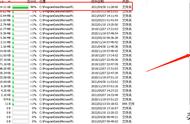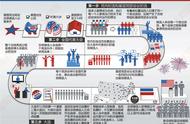一块SSD硬盘,只有一个分区
第一步:
在桌面上右键“此电脑”(win10)或者"计算机"(win8、win7),在出现的菜单选择”管理“,如下图所示:

点击管理
尔后,在“计算机管理”对话窗口中选择“磁盘管理”,如下图所示:

选择“磁盘管理”,进入磁盘管理界面
进入到磁盘管理界面,可以看到整个固态硬盘有一个系统主分区。还有两到三个小分区,正常你打开系统“资源管理器”是看不到的。一般来说这是厂家留下的系统备份分区,隐藏起来,而且是只读的。
接下来,我们在安装系统的主分区上右键,在弹出的菜单上点选“压缩卷”,如下图所示:

填写压缩量
上图要填写从该主分区分出去多少空间,MB是空间单位“兆”,我们习惯了GB,两者的换算关系是1024MB=1GB。但有的硬盘厂家是1000MB=1GB,所以你会发现你的500GB大小的SSD硬盘在你电脑里显示不足500GB。然后点击“压缩”,稍等一会儿等待压缩完成。完成后就如下图所示: